Testovanie toho, či sú podmienky pravdivé alebo nepravda a vykonávanie logických porovnaní medzi výrazmi je bežné pre mnohé úlohy. Podmienené vzorce môžete vytvoriť pomocou funkcií AND, OR, NOT a IF .
Napríklad funkcia IF používa nasledovné argumenty.

Vzorec, ktorý používa funkciu IF



Ďalšie informácie o vytváraní vzorcov nájdete v téme Vytvorenie alebo odstránenie vzorca.
Čo vás zaujíma?
Vytvorenie podmieneného vzorca, ktorý má za následok logickú hodnotu (TRUE alebo FALSE)
Na vykonanie tejto úlohy použite funkcie AND, OR a NOT a operátory, ako je to znázornené v nasledujúcom príklade.
Príklad
Príklad bude zrozumiteľnejší po skopírovaní do prázdneho hárka.
Ako skopírovať príklad?
-
Vyberte príklad v tomto článku.
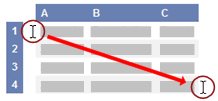
Výber príkladu z Pomocníka
-
Stlačte kombináciu klávesov CTRL + C.
-
V Exceli vytvorte prázdny zošit alebo hárok.
-
V hárku vyberte bunku A1 a stlačte kombináciu klávesov CTRL + V.
Dôležité: Ak chcete, aby príklad fungoval správne, musíte ho v hárku prilepiť do bunky A1.
-
Ak chcete prepínať medzi zobrazením výsledkov a zobrazením vzorcov vracajúcich výsledky, stlačte kombináciu klávesov CTRL + ` (opačný dĺžeň) alebo na karte Vzorce v skupine Kontrola vzorca kliknite na položku Zobraziť vzorce.
Príklad môžete po skopírovaní do prázdneho hárka prispôsobiť vlastným potrebám.
|
Ďalšie informácie o používaní týchto funkcií nájdete v témach FUNKCIE AND, OR aNOT.
Vytvorenie podmieneného vzorca, ktorý má za následok iný výpočet alebo hodnoty iné ako TRUE alebo FALSE
Na vykonanie tejto úlohy použite funkcie a operátory IF, AND a OR , ako je to znázornené v nasledujúcom príklade.
Príklad
Príklad bude zrozumiteľnejší po skopírovaní do prázdneho hárka.
Ako skopírovať príklad?
-
Vyberte príklad v tomto článku.
Dôležité: Nevyberajte hlavičky riadkov ani stĺpcov.
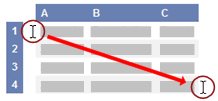
Výber príkladu z Pomocníka
-
Stlačte kombináciu klávesov CTRL + C.
-
V Exceli vytvorte prázdny zošit alebo hárok.
-
V hárku vyberte bunku A1 a stlačte kombináciu klávesov CTRL + V.
Dôležité: Ak chcete, aby príklad fungoval správne, musíte ho v hárku prilepiť do bunky A1.
-
Ak chcete prepínať medzi zobrazením výsledkov a zobrazením vzorcov vracajúcich výsledky, stlačte kombináciu klávesov CTRL + ` (opačný dĺžeň) alebo na karte Vzorce v skupine Kontrola vzorca kliknite na položku Zobraziť vzorce.
Príklad môžete po skopírovaní do prázdneho hárka prispôsobiť vlastným potrebám.
|
Ďalšie informácie o používaní týchto funkcií nájdete v témach Funkcie IF, AND a OR.










